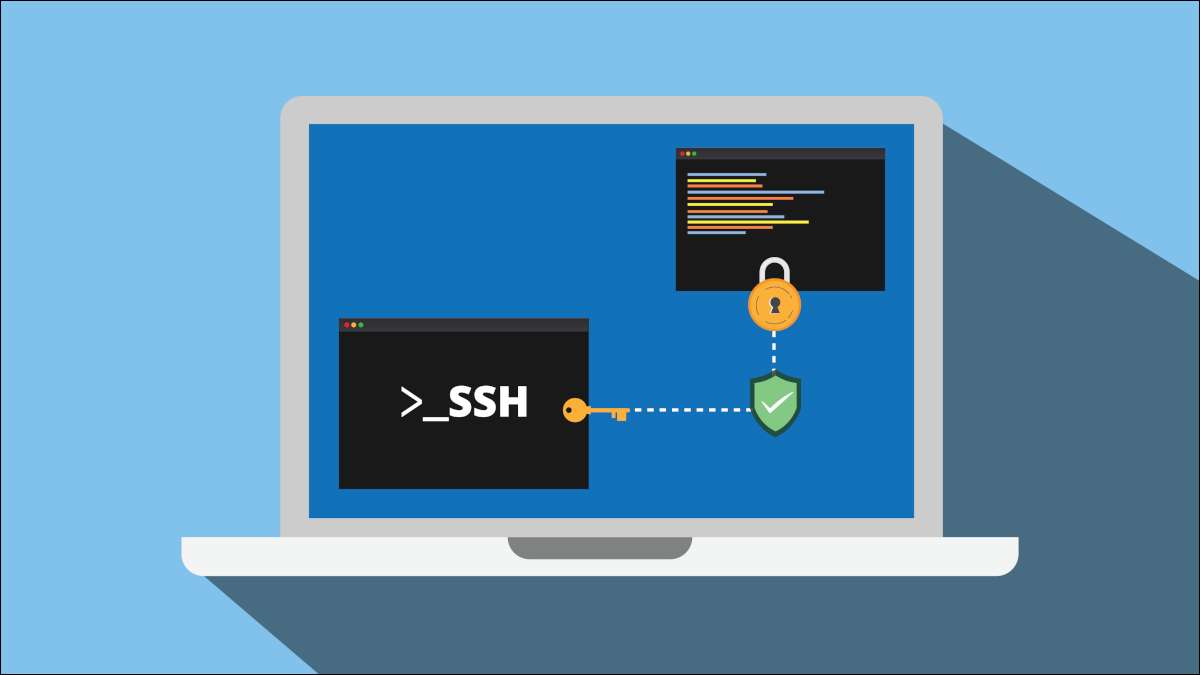
Jeśli część twojego życia zawiera logowanie się do zdalnego serwera, czy to dla samodzielny Blog, A. Instalacja NextCloud. lub wysyłanie najnowszych zmian Github , potrzebujesz kluczy ssh. W systemie Windows 10 i 11 jesteśmy zepsutych do wyboru, jeśli chodzi o generowanie nowych kluczy.
Oto jak utworzyć wszystkie klucze SSH, które kiedykolwiek potrzebujesz używania trzech różnych metod. Pokażemy Ci, jak wygenerować początkowy zestaw kluczy, a także dodatkowe, jeśli chcesz utworzyć różne klucze do wielu witryn.
ZWIĄZANE Z: Jak do siebie gospodarz swojej witryny Analytics z wiarygodnym
Opcja 1: Wygeneruj klucze w wierszu poleceń
Windows 10 miał wbudowany klient OpenSSH od kwietnia 2018 r. Aktualizacja. Windows 11 jest również wyposażony w ten obiekt wbudowany.
Używać go Otwórz wiersz polecenia systemu Windows Uderzając klawisz Windows i wpisując "cmd".
Wskazówka: Jeśli często używasz linii poleceń, bardzo zalecamy instalowanie Terminal Windows Z sklepu Windows (zainstalowany w systemie Windows 11 domyślnie). To program z zakładkami, który może uruchomić wiersz polecenia, PowerShell. oraz podsystem Windows dla Linuksa wszystkich w jednym oknie. To także ma Zabawne funkcje, takie jak ustawienie obrazów tła .
Niezależnie od tego, czy używasz wiersza polecenia lub systemu Windows, wpisz
ssh-keygen.
i naciśnij Enter. Spowoduje to automatycznie generuje klucze SSH. W naszych testach w systemie Windows 11 utworzył 2048-bitowy klucz RSA. Jeśli chcesz użyć innego algorytmu
GitHub zaleca ED25519.
, na przykład, a następnie wpisz ty
ssh-keygen -t ed25519
.
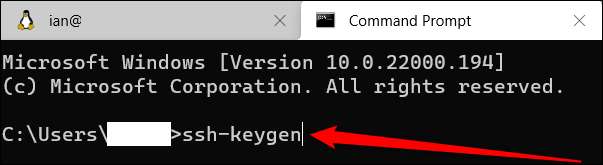
Po wpisaniu trafka polecenia Enter, a następnie zostanie poproszony o podanie klucza nazwę i zapisz ją w określonej lokalizacji. Jeśli korzystasz z domyślnych, zapisze klucze
C: Użytkownik [YouruserName] .ssh
-Suming napędu C jest tam, gdzie przechowywane jest konto użytkownika.
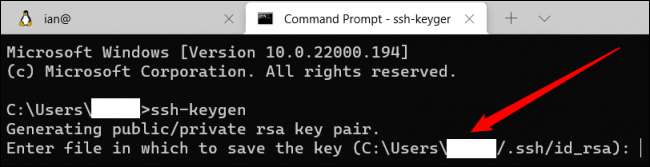
Następnie zostaniesz poproszony o wejście do hasła. Gorąco polecamy, aby to zachować bezpieczeństwo klucza. Jeśli martwisz się o zapomnienie hasła, sprawdź tę rundę Najlepsi menedżerowie haseł na recenzji Geek . Jeśli naprawdę nie chcesz hasła, po prostu naciśnij ENTER.
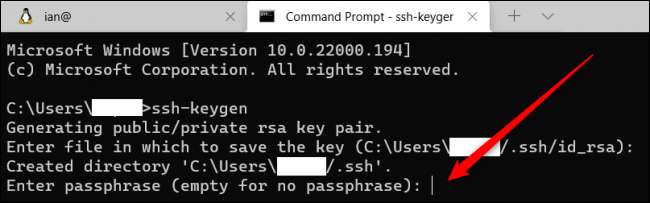
To twoje klucze są tworzone, zapisane i gotowe do użycia. Zobaczysz, że masz dwa pliki w folderze ".ssh": "ID_RSA" bez rozszerzenia pliku i "id_rsa.pub". Ten ostatni jest kluczem, który przesyłasz do serwerów do uwierzytelnienia, gdy ten pierwszy jest kluczowym kluczem, którego nie dzielisz się z innymi.
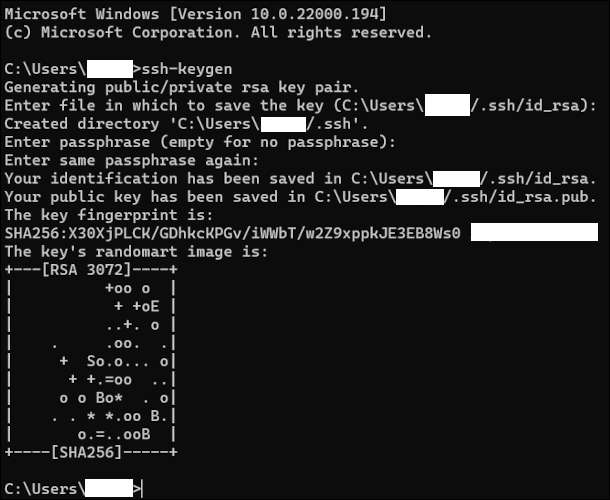
Notatka: Jeśli nie możesz zobaczyć folderu ".ssh" w Eksploratorze plików, sprawdź nasz samouczek Jak pokazać ukryte pliki i foldery w systemie Windows .
Jeśli chcesz utworzyć wiele kluczy dla różnych miejsc, które są łatwe. Powiedz na przykład, chciałeś użyć domyślnych kluczy, właśnie wygenerowaliśmy na serwer, który masz na cyfrowym oceanie, a chciałeś utworzyć kolejny zestaw kluczy do Githuba. Postępuj z tym samym procesem, co powyżej, ale kiedy nadszedł czas, aby zapisać klucz, po prostu dasz mu inną nazwę, taką jak "ID_RSA_GITHUB" lub coś podobnego. Możesz to zrobić tyle razy, ile chcesz. Pamiętaj tylko, że masz więcej kluczy, tym więcej kluczy musisz zarządzać. Kiedy ty Uaktualnij do nowego komputera Musisz przenieść te klucze z innymi plikami lub ryzykowym, utratą dostęp do serwerów i kont, przynajmniej tymczasowo.
ZWIĄZANE Z: Jak PowerShell różni się od wiersza polecenia systemu Windows
Opcja 2: Wygeneruj klucze w WSL
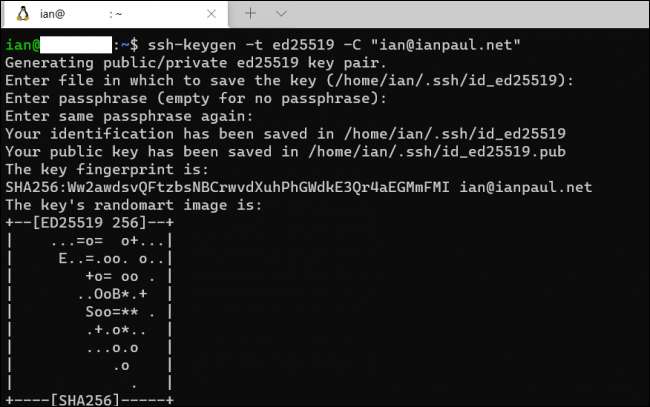
Jeśli jesteś A. WSL. Użytkownik, możesz użyć podobnej metody ze swoim Instalacja WSL. . W rzeczywistości jest to w zasadzie taki sam jak w wersji wiersza polecenia. Dlaczego chcesz to zrobić? Jeśli żyjesz przede wszystkim w Linux do obowiązków wiersza poleceń, po prostu ma sens, aby utrzymać klucze w WSL.
Otwórz terminal Windows lub wbudowany wiersz polecenia Ubuntu (zakładając, że zainstalowałeś Ubuntu Linux). Następnie jest bardzo podobny do okien. W przeciwieństwie do systemu Windows, najlepiej określić, czy chcesz klucz RSA lub coś takiego jak ED25519.
Powiedz, że chcesz utworzyć klucz RSA-4096. Typisz w następującym poleceniu:
SSH-Keygen -t RSA -B 4096
Jeśli chcesz ED25519, zalecany sposób jest następujący:
SSH-Keygen -t ED25519 -C "[email protected]"
Zaleca się dodanie adresu e-mail jako identyfikatora, choć nie musisz tego robić w systemie Windows, ponieważ wersja Microsoft automatycznie używa Twojej nazwy użytkownika i nazwę komputera dla tego.
Ponownie, aby wygenerować wiele kluczy dla różnych witryn, po prostu oznaczają coś takiego jak "_gitub" do końca nazwy pliku.
ZWIĄZANE Z: 3 Zabawne narzędzia Linux do uruchomienia w systemie Windows 10 z WSL
Opcja 3: Wygeneruj klucze z kit
Od lat stara szkoła Program Putty był popularnym sposobem komunikowania się z serwerem w systemie Windows. Jeśli masz już ten program w swoim systemie, oferuje również metodę tworzenia kluczy SSH.
Putty jest wyposażony w szereg programów pomocniczych, z których jeden nazywany jest generatorem klucza Putty. Aby otworzyć, że szukasz go, uderzając klawisz Windows i wpisując "Puttygen," lub szukam go w menu Start.
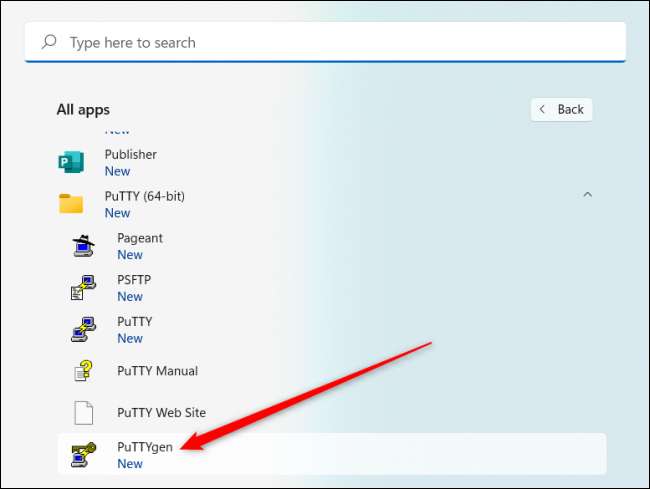
Po otwarciu, na dole okna zobaczysz różne typy kluczy do generowania. Jeśli nie jesteś pewien, który należy użyć, wybierz "RSA", a następnie w polu wejściowym, które mówi "Liczba bitów w wygenerowanym klawiszu" typu "4096". Kolejną alternatywą jest wybranie "EDDSA", a następnie z menu rozwijanego, które pojawi się poniżej, upewnij się, że wybrano "ED25519 (255 bitów)".
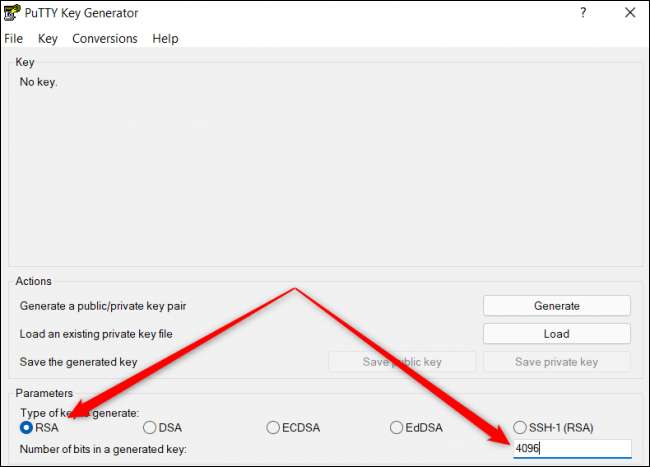
Teraz wszystko, co musisz zrobić, to kliknięcie "Generuj", a Putty rozpocznie działanie. Nie powinno to trwać zbyt długie w zależności od siły systemu, a kit nie poprosi Cię o przesuwanie myszy wewnątrz okna, aby pomóc stworzyć trochę bardziej losowo podczas generowania.
Po zakończeniu kliknięcia "Zapisz klucz publiczny", aby zapisać swój klucz publiczny, i zapisać go, gdzie chcesz mieć nazwę "ID_RSA.pub" lub "id_ed25519.pub" w zależności od tego, czy wybrałeś RSA lub ED25519 we wcześniejszym kroku.

Następnie uzyskaj swój prywatny klucz, potrzeba dodatkowego kroku. Domyślnie putty generuje klucze PPK do użycia z klientem Putty. Jeśli chcesz, aby openSsh, na górze okna wybierz konwersje i GT; Eksportuj klawisz OpenSSH, a następnie zapisz plik jako "ID_RSA" lub "ID_ED25519" bez zakończenia pliku.
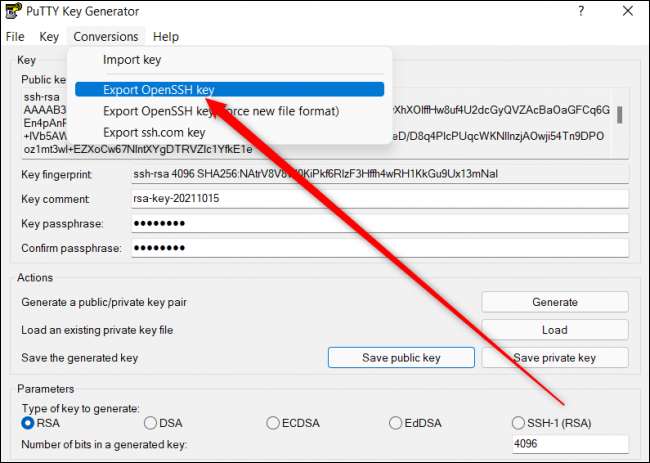
Generowanie klawiszy SSH jest naprawdę łatwa w zależności od wybranej metody. Zalecamy wyjazd z opcją wiersza polecenia systemu Windows, chyba że masz już zainstalowany kit lub preferuj Linuksa i zrozumieć ten system.
ZWIĄZANE Z: Najlepsze sposoby zabezpieczenia serwera SSH







